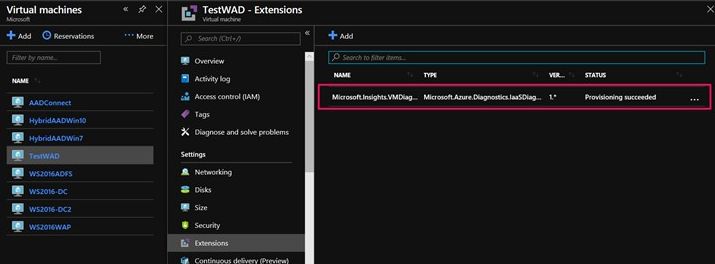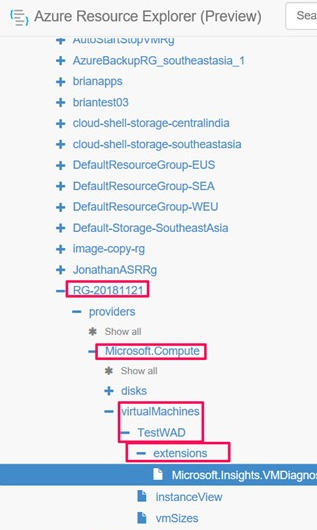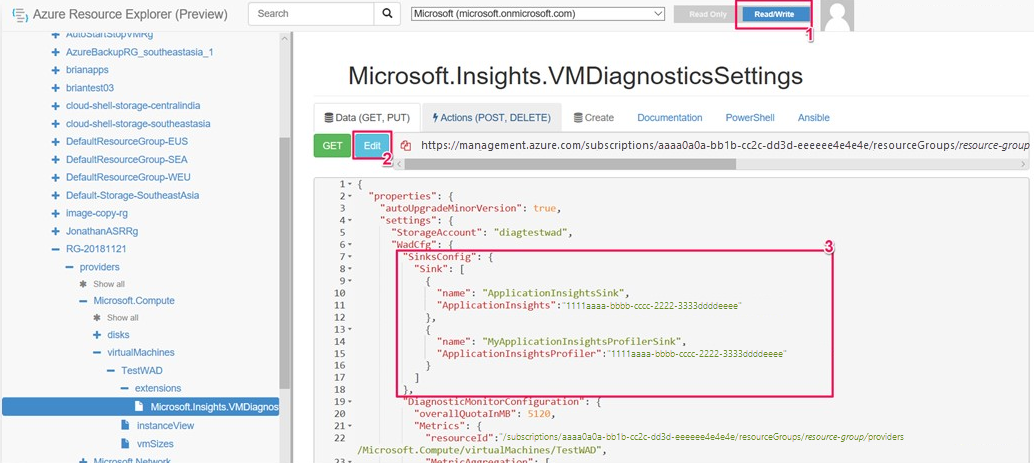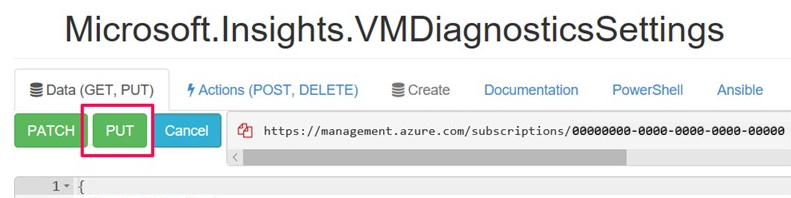Włączanie programu .NET Profiler dla aplikacji internetowych na maszynie wirtualnej platformy Azure
Uwaga
Do interakcji z platformą Azure zalecamy używanie modułu Azure Az w programie PowerShell. Zobacz Instalowanie programu Azure PowerShell, aby rozpocząć. Aby dowiedzieć się, jak przeprowadzić migrację do modułu Az PowerShell, zobacz Migracja programu Azure PowerShell z modułu AzureRM do modułu Az.
Z tego artykułu dowiesz się, jak uruchomić narzędzie Application Insights Profiler dla platformy .NET na maszynie wirtualnej platformy Azure lub w zestawie skalowania maszyn wirtualnych platformy Azure za pomocą trzech różnych metod:
- Program Visual Studio i usługa Azure Resource Manager
- PowerShell
- Eksplorator zasobów Azure
Wybierz kartę preferowanej metody, aby:
Niniejszy przewodnik zawiera informacje na temat wykonywania następujących czynności:
- Skonfiguruj rozszerzenie Diagnostyka Azure, aby uruchomić program .NET Profiler.
- Zainstaluj zestaw SDK usługi Application Insights na maszynie wirtualnej.
- Wdróż aplikację.
- Wyświetlanie śladów profilera za pośrednictwem wystąpienia usługi Application Insights w witrynie Azure Portal.
Wymagania wstępne
- Działająca aplikacja ASP.NET Core.
- Zasób usługi Application Insights.
- Aby przejrzeć szablony usługi Azure Resource Manager (szablony usługi ARM) dla rozszerzenia Diagnostyka Azure:
Dodawanie zestawu SDK usługi Application Insights do aplikacji
Otwórz projekt ASP.NET core w programie Visual Studio.
Wybierz pozycję Project Add Application Insights Telemetry (Dodaj>telemetrię usługi Application Insights).
Wybierz pozycję aplikacja systemu Azure Insights>Next (Dalej).
Wybierz subskrypcję, w której znajduje się zasób usługi Application Insights, a następnie wybierz pozycję Dalej.
Wybierz miejsce zapisania parametry połączenia i wybierz przycisk Dalej.
Wybierz Zakończ.
Uwaga
Aby uzyskać pełne instrukcje, w tym sposób włączania usługi Application Insights w aplikacji ASP.NET Core bez programu Visual Studio, zobacz application insights for ASP.NET Core applications (Usługa Application Insights dla aplikacji platformy ASP.NET Core).
Potwierdzanie najnowszej stabilnej wersji zestawu SDK usługi Application Insights
Przejdź do pozycji Project Manage NuGet Packages (Zarządzanie pakietami NuGet w projekcie).>
Wybierz pozycję Microsoft.ApplicationInsights.AspNetCore.
W okienku bocznym wybierz najnowszą wersję zestawu SDK z listy rozwijanej.
Wybierz Aktualizuj.
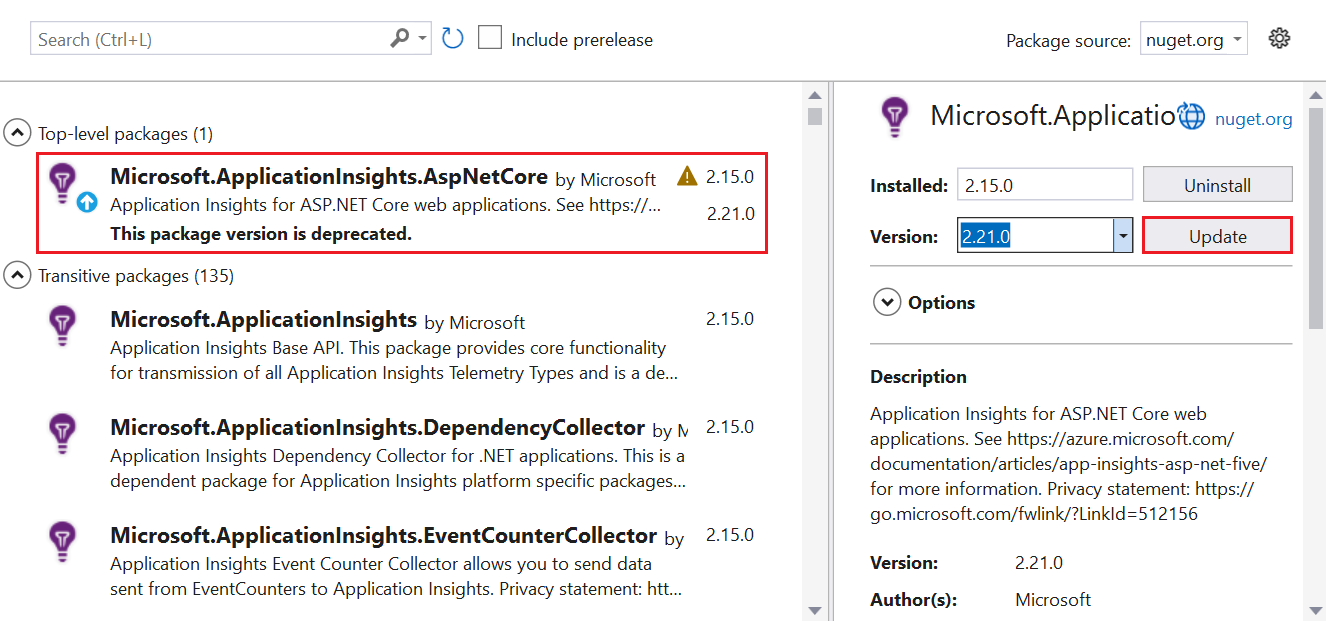
Włączanie profilera platformy .NET
Profiler można włączyć na dowolny z trzech sposobów:
- W aplikacji ASP.NET Core przy użyciu szablonu usługi Azure Resource Manager i programu Visual Studio. Zalecane.
- Za pomocą polecenia programu PowerShell za pośrednictwem interfejsu wiersza polecenia platformy Azure.
- Za pomocą eksploratora zasobów platformy Azure.
Instalowanie rozszerzenia Diagnostyka Azure
Wybierz szablon usługi ARM do użycia:
W szablonie znajdź zasób typu
extension.W programie Visual Studio przejdź do
arm.jsonpliku w aplikacji ASP.NET Core, która została dodana podczas instalowania zestawu SDK usługi Application Insights.Dodaj typ
extensionzasobu z szablonu doarm.jsonpliku, aby skonfigurować maszynę wirtualną lub zestaw skalowania maszyn wirtualnych przy użyciu Diagnostyka Azure.W tagu
WadCfgdodaj klucz instrumentacji usługi Application Insights doMyApplicationInsightsProfilerSinkelementu ."WadCfg": { "SinksConfig": { "Sink": [ { "name": "MyApplicationInsightsProfilerSink", "ApplicationInsightsProfiler": "YOUR_APPLICATION_INSIGHTS_INSTRUMENTATION_KEY" } ] } }Wdróż aplikację.
Czy profiler platformy .NET może działać na serwerach lokalnych?
Obecnie profiler usługi Application Insights dla platformy .NET nie jest obsługiwany dla serwerów lokalnych.